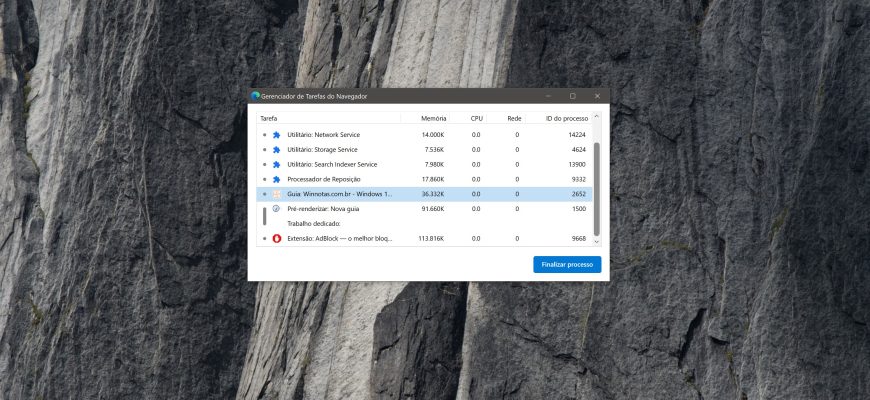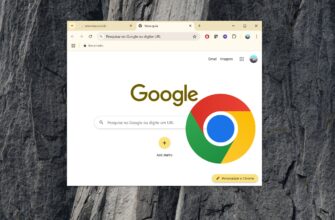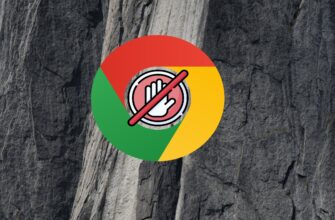Poucos usuários sabem da existência do Gerenciador de Tarefas no navegador Microsoft Edge, mas essa ferramenta existe e é muito útil. Ela se baseia no mesmo princípio do Gerenciador de Tarefas do Windows, com a única diferença de que se concentra nas necessidades do navegador. Com a ajuda do Gerenciador de Tarefas, o usuário pode controlar o consumo de recursos por guias e outros processos em execução. Embora a necessidade dessa ferramenta de navegador seja bastante rara, sua demanda aumenta a cada dia e, a seguir, explicaremos detalhadamente como iniciá-la.
Para descobrir qual guia ou extensão específica não está desperdiçando eficientemente os recursos do seu dispositivo, você pode usar o elemento interno do navegador Edge, o Gerenciador de tarefas.
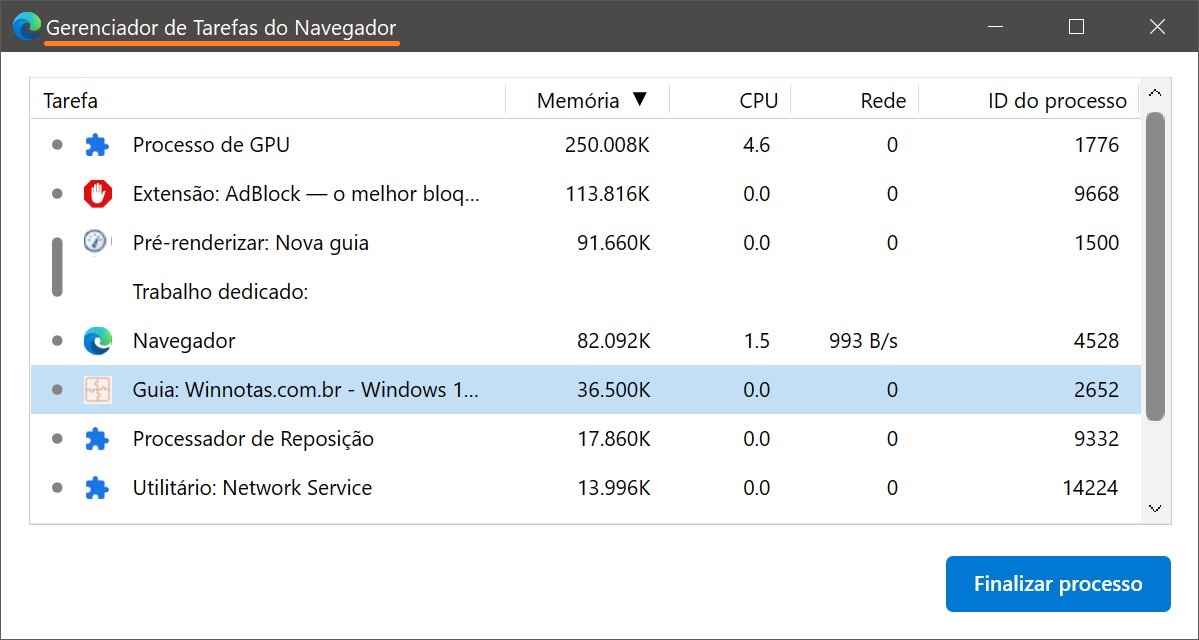
Aqui você pode obter informações sobre todas as tarefas em execução (guias abertas, extensões em execução etc.), a quantidade de memória consumida e a carga da CPU, bem como o ID, um número especialmente atribuído para identificar o processo necessário.
Os usuários podem personalizar as colunas com dados (remover as desnecessárias, adicionar outras). Para gerenciar, clique no cabeçalho de qualquer uma das colunas → depois, no menu suspenso, marque ou desmarque cada um dos parâmetros.
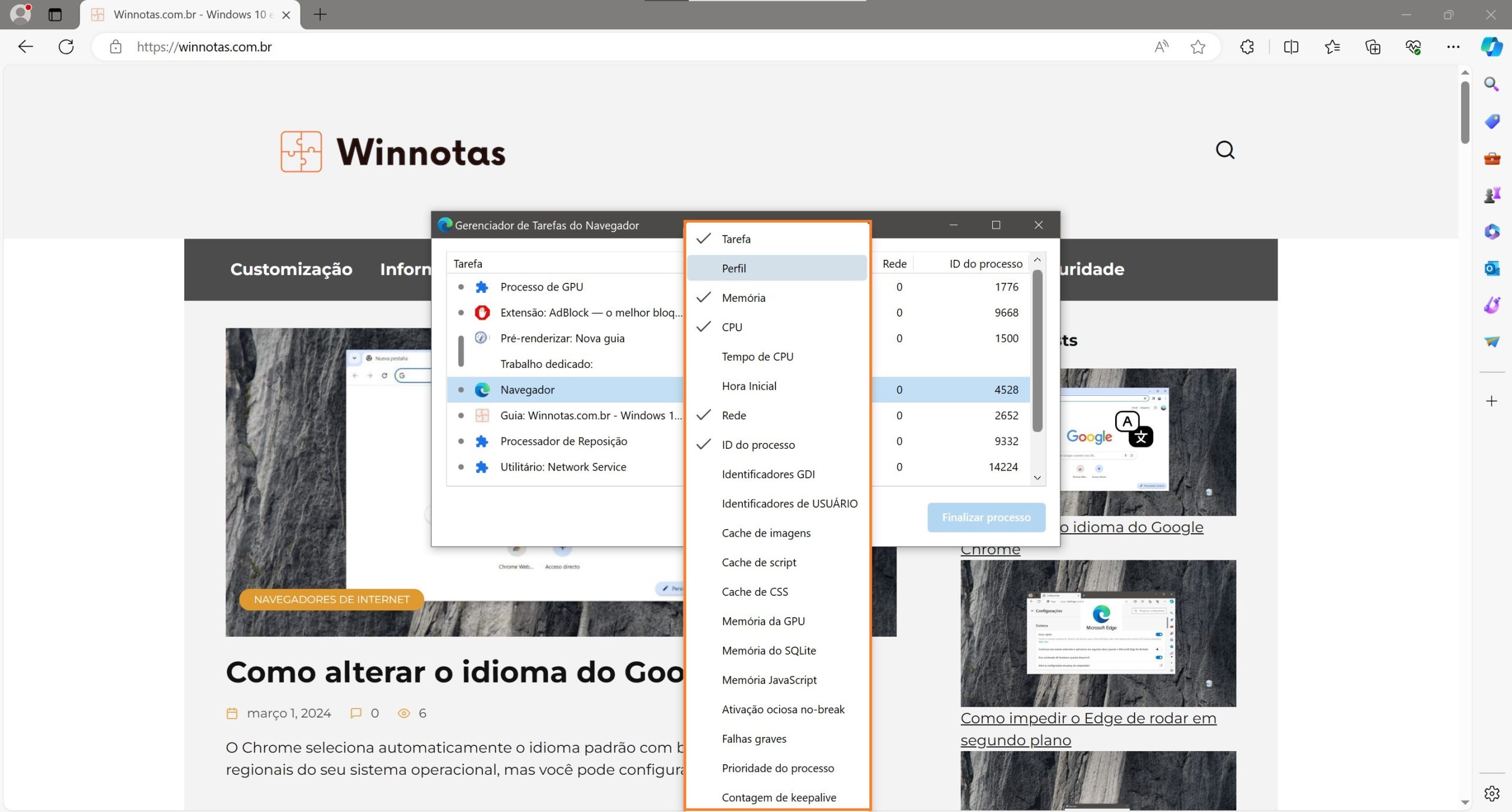
Como iniciar o Gerenciador de Tarefas do navegador Microsoft Edge
Para abrir o Gerenciador de Tarefas, faça o seguinte:
- Inicie o navegador Microsoft Edge usando um atalho na área de trabalho ou usando o ícone do aplicativo no menu Iniciar.
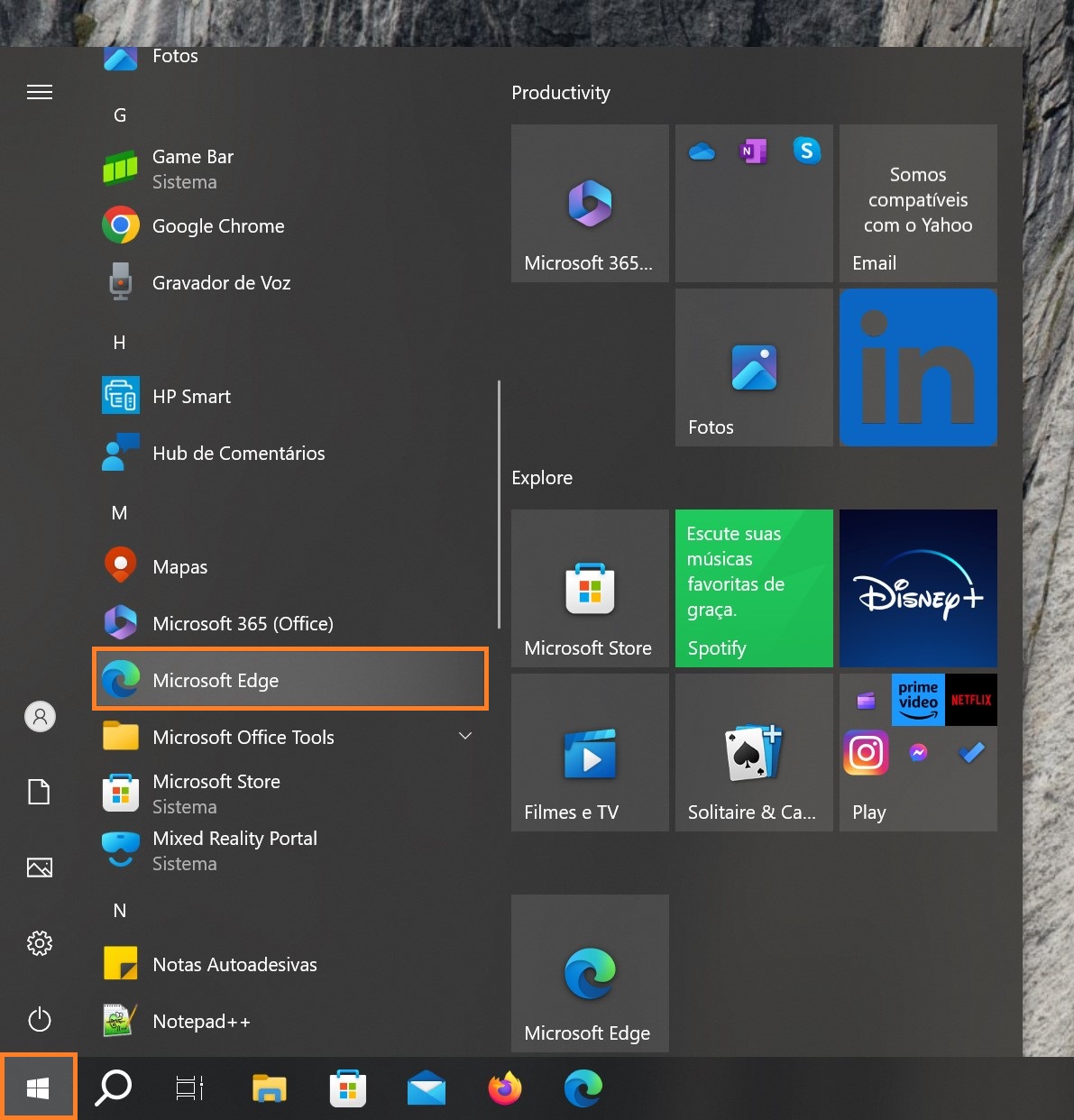
- Quando a janela do navegador estiver aberta, pressione Shift + Esc ou clique no botão de menu ••• “Configurações e outros” → Mais ferramentas → e selecione “Gerenciador de tarefas do navegador”.
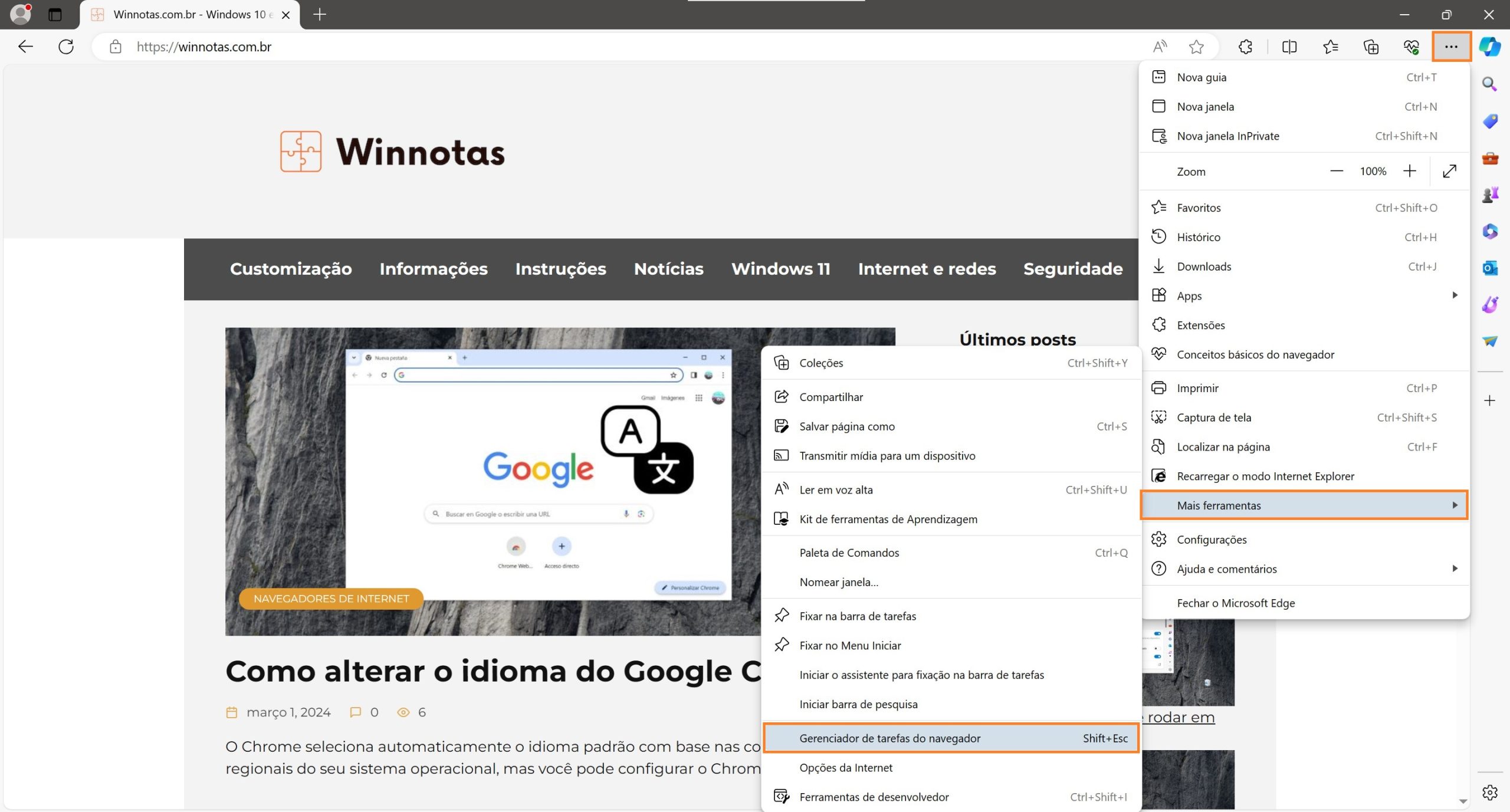
Com essas etapas simples, você pode iniciar a ferramenta Gerenciador de tarefas do navegador Microsoft Edge e monitorar as guias ativas, as extensões e outros processos.
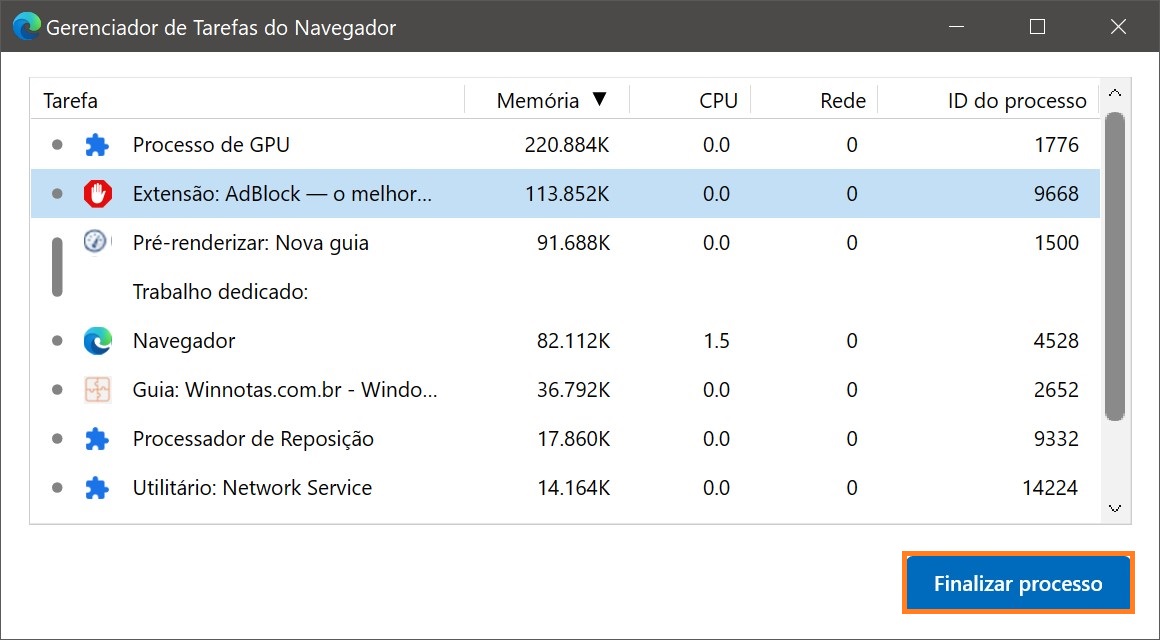
E para encerrar um processo que consome muitos recursos, você precisará selecionar a tarefa clicando nela com o botão esquerdo do mouse e, em seguida, no botão “Finalizar processo”.